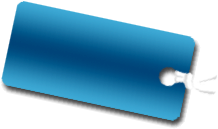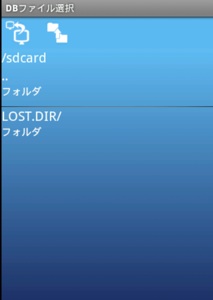
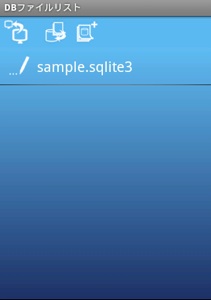
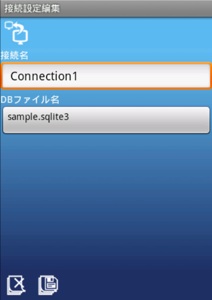
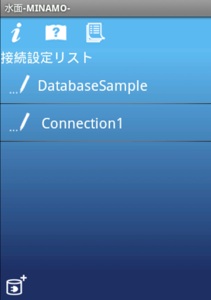

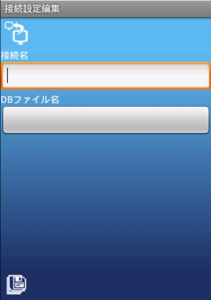


今までは、全てサンプルとして用意されたデータベースに接続して、機能の説明をしました。もちろんサンプルデータベースに対してテーブルの追加や削除も行えるため、SQLを試すのであればサンプルだけで十分です。しかし、MacやPCで作成したデータベースファイルを、Android端末にコピーして作業を行う時など、データベースへの接続情報を追加したい場合もでてきます。
ここでは、データベースへの接続情報の追加や編集方法などを説明します。
7.データベース接続情報の管理
7-1.接続情報の追加
接続情報を追加するには「DB接続」画面の、下部ツールバーにあるアイコンをタップします。
接続名を入力、接続したいDBファイルを選択し、下部ツールバーのアイコンをタップすることで追加されます。


7-2.接続情報の編集と削除
既にある接続情報を修正したときは、「DB接続」画面の該当する接続名の左横にあるアイコンをタップします。変更したい内容を入力し、下部ツールバーの右側のアイコンをタップすることで、その内容が保存されます。
また、接続情報を削除するには、編集用画面の下部ツールバーの左側にあるアイコンをタップします。

7-3.SDカード等からのDBファイル取り込み
接続情報のDBファイルは既存ファイルの他に、SDカードなどから取り込むことが出来ます。ファイルを取り込むには、「DBファイル選択」上部ツールバーの真ん中にあるアイコンをタップし、取り込みたいファイルをタップします。




7-4.DBファイルの追加
接続情報のDBファイル選択画面でDBファイルを選択するとき、新たにDBファイルを作成し、そのDBファイルを選択することもできます。
新たにDBファイルを作成するには、上部ツールバーの右側にあるアイコンをタップします。


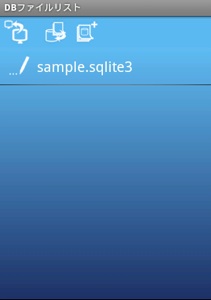
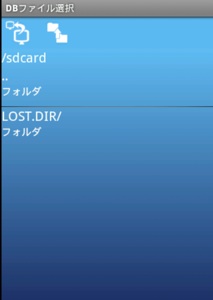


追加するDBファイルに、サンプルデータを挿入することが出来ます。挿入するにはDBファイル追加画面のサンプルデータ項目を「追加する」に設定してから、下部ツールバーのアイコンをタップします。